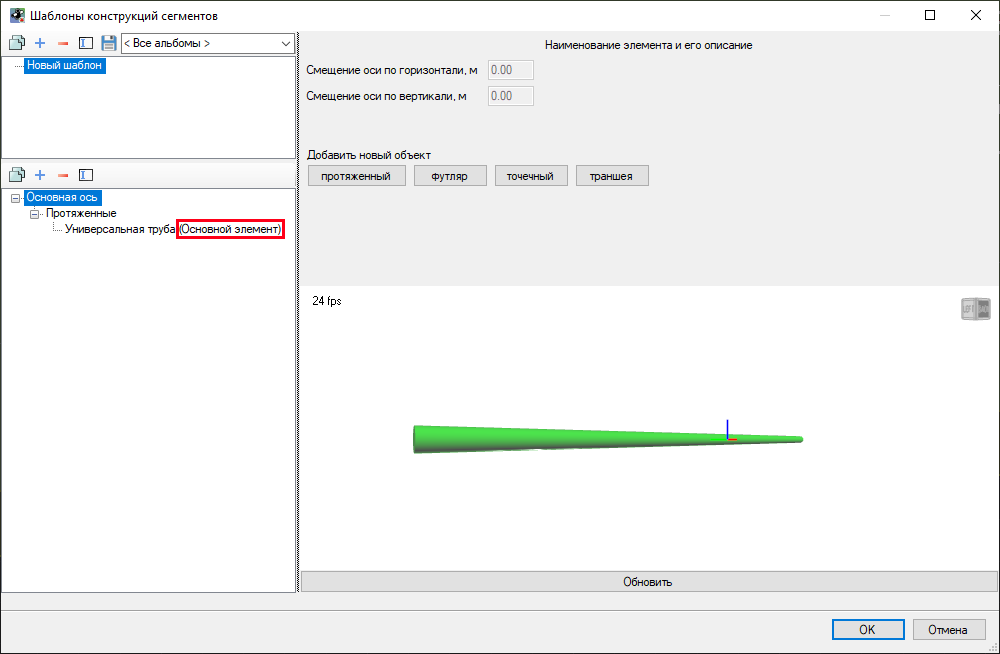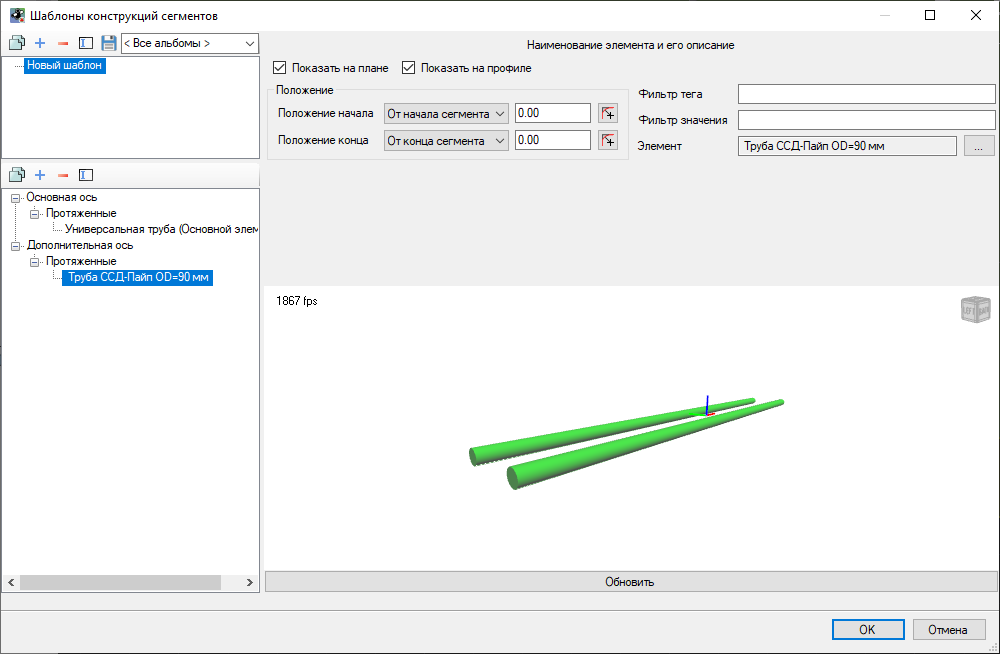Инструменты сайта
Боковая панель
Содержание
Шаблоны конструкций сегментов
На каждый универсальный тип сегмента программа «Топоматик Robur» позволяет назначить шаблон конструкции сегментов, в котором можно отредактировать структуру сегмента, а именно: создать и настроить дополнительные протяженные и точечные объекты, футляры и траншеи.
- Пользовательские шаблоны типовых конструкций сегментов хранятся по следующему пути: C:\Users\…\AppData\Roaming\Topomatic\Robur pipes\16.0\Support\Pipes\ SegmentConstructions.
Для того чтобы настроить шаблон конструкции сегмента:
1. Выберите меню Инженерные сети – Конструкции элементов сети - Шаблоны конструкций сегментов, откроется диалоговое окно:
Для создания шаблона нажмите пиктограмму  (Вставить строку), откроется окно Создать шаблон:
(Вставить строку), откроется окно Создать шаблон:
- В поле Имя шаблона задается название шаблона раскладки сегмента;
- В поле Описание шаблона могут быть заданы дополнительные сведения о шаблоне раскладки сегмента.
2. Откроется окно Библиотеки 3D моделей, в котором появятся элементы, являющиеся протяженными объектами
Выберите из соответствующей группы требуемый тип сегмента и нажмите Выбрать.
В окне Шаблона конструкций сегментов появится созданный пользовательский шаблон, его структура и 3D вид:
Структура Шаблона конструкций сегментов состоит из Основной оси, с назначенным на нее ранее Протяженным объектом. Назначенный тип сегмента на Протяженный объект является Основным элементом, поэтому редактирование его свойств заблокировано.
Работа с элементами шаблона осуществляется с помощью команд рабочей панели:
В структуре шаблона появится дублированная Основная ось с возможностью редактирования её свойств. С помощью параметров Смещение оси по горизонтали/вертикали, м можно задать её положение относительно основной оси.
Дополнительная ось шаблона сегмента является редактируемым элементом. С помощью параметров Смещение оси по горизонтали/вертикали, м можно задать её положение относительно основной оси.
На оси шаблона конструкции сегмента можно добавить 4 типа объекта. Рассмотрим добавление каждого из них и настройку их свойств:
- На Дополнительную ось назначим Протяженный объект из Библиотеки 3D моделей. В окне шаблона создается подраздел с названием заданного объекта – Протяженный, куда помещается выбранный тип трубопровода, а также на 3D виде шаблона появится его отображение. У данного элемента есть собственные настройки:
Показать на плане/Показать на профиле – параметр, который отвечает за отображение данного объекта на плане/профиле сети. Также данный параметр настраивается в свойствах протяженного элемента.
Положение начала/Положение конца – параметр, позволяющий настроить положение начала или конца протяженного элемента относительно оси, на которую он был назначен. Данный параметр можно настроить вручную с помощью числовых значений и выбора типа привязки или указать положение на плане, нажав на пиктограмму  .
.
Элемент – назначенный в качестве Протяженного объекта тип сегмента из Библиотеки 3D моделей, который можно отредактировать, нажав на пиктограмму  .
.
Фильтр тега/Фильтр значения – параметры, которые позволяют вручную настроить предварительную фильтрацию элементов типовой конструкции по тегу и значению свойства с данным тегом из Библиотеки 3D моделей. В этом случае поисковик элементов Библиотеки покажет только сегменты, соответствующие назначенному фильтру.
- На ось сегмента добавим тип объекта Футляр из Библиотеки 3D моделей. В окне шаблона создается подраздел с названием заданного объекта – Футляры, куда помещается выбранный тип футляра, а также на 3D виде шаблона появится его отображение. У данного элемента есть собственные настройки
Показать на плане/Показать на профиле – параметр, который отвечает за отображение данного объекта на плане/профиле сети. Также данный параметр настраивается в свойствах протяженного элемента.
Положение начала/Положение конца – параметр, позволяющий настроить положение начала или конца футляра относительно оси, на которую он был назначен. Данный параметр можно настроить вручную с помощью числовых значений и выбора типа привязки или указать положение на плане, нажав на пиктограмму  .
.
Смещение профиля – параметр, позволяющий назначать футляр не соосно трубопроводу, используя положительные/отрицательные числовые значения.
Контрольные трубки – параметр, позволяющий настроить отображение контрольных трубок на плане и профиле сети, а также значения их Смещения в начале/в конце/в верхней точке.
Элемент – назначенный в качестве Футляра тип сегмента из Библиотеки 3D моделей, который можно отредактировать, нажав на пиктограмму  .
.
Фильтр тега/Фильтр значения – параметры, которые позволяют вручную настроить предварительную фильтрацию элементов типовой конструкции по тегу и значению свойства с данным тэгом из Библиотеки 3D моделей. В этом случае поисковик элементов Библиотеки покажет только сегменты, соответствующие назначенному фильтру
- На ось сегмента добавим тип объекта Траншея. В окне шаблона создается подраздел с названием заданного объекта – Траншеи. У данного элемента есть собственные настройки:
Положение начала/Положение конца – параметр, позволяющий настроить положение начала или конца траншеи относительно оси, на которую он был назначен. Данный параметр можно настроить вручную с помощью числовых значений и выбора типа привязки или указать положение на плане, нажав на пиктограмму  .
.
Для того, чтобы импортировать траншеи, выполненные в предыдущих версиях программы, в конструкцию сегмента, выберите меню/лента Инженерные сети - Земляные работы – Переместить траншеи в конструкцию. Данную функцию необходимо применить один раз:
Все ранее созданные траншеи обновятся на новый формат и будут автоматически включены в конструкции сегментов, по которым они были созданы.
- На Дополнительную ось сегмента добавим тип объекта Точечный из Библиотеки 3D моделей. В окне шаблона создается подраздел с названием заданного объекта – Точечные, куда помещается выбранный тип точечного объекта, а также на 3D виде шаблона появится его отображение. У данного элемента есть собственные настройки:
Положение начала/Положение конца – параметр, позволяющий настроить положение начала или конца точечного объекта относительно оси, на которую он был назначен. Данный параметр можно настроить вручную с помощью числовых значений и выбора типа привязки или указать положение на плане, нажав на пиктограмму  .
.
Шаг расстановки – параметр, который задает расстояние между соседними повторяющимися однотипными элементами – Точечными объектами.
Поворот модели – параметр, который позволяет задать поворот элементов относительно осей XYZ. Функция Учитывать уклон сегмента позволяет предусмотреть уклон Точечных объектов соосно оси сегмента, на которую они были назначены.
Элемент – назначенный в качестве Точечного объекта тип элемента из Библиотеки 3D моделей, который можно отредактировать, нажав на пиктограмму  .
.
Фильтр тега/Фильтр значения – параметры, которые позволяют вручную настроить предварительную фильтрацию элементов типовой конструкции по тегу и значению свойства с данным тегом из Библиотеки 3D моделей. В этом случае поисковик элементов Библиотеки покажет только элементы, соответствующие назначенному фильтру.
Шаблоны конструкций сегментов на Плане сети
Сегмент – основной участок, содержащий в себе общую геометрическую информацию сегмента, характеристики назначенного сегмента, параметры сегмента.
Протяженный элемент сегмента – это назначенный на ось сегмента Протяженный элемент, который содержит в себе информацию по назначенному типу элемента из Библиотеки 3D моделей. Он является элементом конструкции сегмента.
Для выбора на Плане сети необходимого элемента нажмите на ось сегмента, программа предложит следующий выбор: